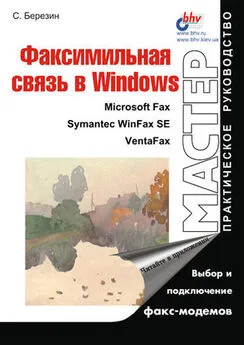Сергей Уваров - 500 лучших программ для Windows
- Название:500 лучших программ для Windows
- Автор:
- Жанр:
- Издательство:ЗАО Издательский дом «Питер»
- Год:2006
- Город:Санкт-Петербург
- ISBN:5-469-01372-3
- Рейтинг:
- Избранное:Добавить в избранное
-
Отзывы:
-
Ваша оценка:
Сергей Уваров - 500 лучших программ для Windows краткое содержание
Книга адресована всем читателям, интересующимся программным обеспечением. Рассмотренные программы рассчитаны как на начинающих, только осваивающих компьютер, так и на опытных пользователей программного обеспечения. Среди огромного количества описанных программ (более 500!) вы найдёте все, что может понадобиться в повседневной работе за компьютером современному человеку. Кроме того, вы сможете выбрать наиболее подходящую для себя программу. Уникальность издания — в наличии двух компакт-дисков, на которых представлены бесплатные и триал-версии всех описываемых программ.
500 лучших программ для Windows - читать онлайн бесплатно ознакомительный отрывок
Интервал:
Закладка:
□ Set Up Your Hard Drive(Инсталляция нового накопителя) связан с предыдущим разделом, где описываются практически все действия по установке нового винчестера в систему;
□ Drive-To-Drive Сору(Копирование «диск в диск») — идентичное копирование папки или раздела с одного винчестера в папку/раздел другого;
□ Hard Drive Information(Информация о подключенных накопителях) — представляет полную информацию о подключенных винчестерах: модель, серийный номер, поддерживаемые технологии и разделы, имеющиеся на диске.
Интуитивно понятный интерфейс программы (рис. 1.4) позволяет быстро и легко корректно установить новый жесткий диск в систему, однако программа поддерживает только винчестеры производства Western Digital.
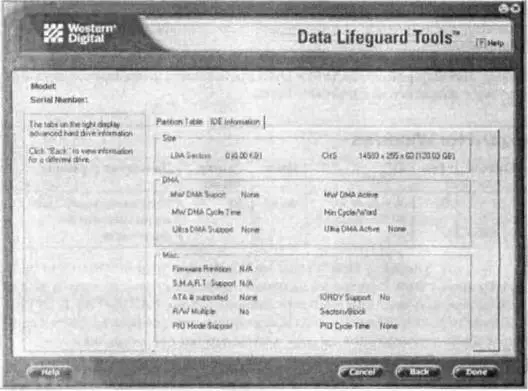
Рис. 1.4.Окно программы Data Lifeguard Tools
| Производитель | Тип | ОС | Язык | Размер, Мбайт | Домашняя страница |
|---|---|---|---|---|---|
| Western Digital | fw | Windows 98/Me/2000/XP | англ. | 0,35 | www.wdc.com |
В отличие от вышеописанной программы, данная утилита ориентирована на диагностику винчестеров и выпускается в двух вариантах: для работы в MS-DOS и Windows. Запустив программу, вы сразу же увидите основные сведения о подключенных жестких дисках, имеющихся на них разделах, их общей емкости и количестве свободного места.
Две основные кнопки для выбора теста на неисправности (первая) и запуска S.M.A.R.T.-анализа винчестера (вторая) сразу не привлекают к себе внимания, так как выполнены в виде маленьких значков и находятся чуть выше области со сведениями о типах подключенных носителей. Нажав вторую кнопку, вы попадете в окно SMART Disk Information, в котором отображаются основные критические показатели жесткого диска, текущее состояние винчестера и минимально допустимые показатели. Первая кнопка служит для перехода в окно выбора теста: QUICK TEST(Быстрый тест), EXTENDED TEST(Расширенный тест) и WRITE ZEROS(Запись нулей). При выборе быстрого теста (длится недолго) программа определяет состояние основных показателей, а также бегло анализирует поверхность жесткого диск: На выполнение расширенного теста требуется больше времени (более часа для винчестеров объемом 120 Гбайт).
Для работы с винчестерами в среде MS-DOS производитель предлагает два варианта: загрузку с дискеты или с компакт-диска.
| Производитель | Тип | ОС | Язык | Размер, Мбайт | Домашняя страница |
|---|---|---|---|---|---|
| Seagate | fw | Windows 95/98/Me/2000/XP | англ. | 10 | http://www.seagate.com/support/disc/drivers/discwiz.html |
Утилита компании Seagate — DiskWizard for Windows — используется для установки нового винчестера. Программа является 32-битным приложением и позволяет отформатировать жесткий диск в файловой системе FAT16/FAT32/NTFS, а также перенести со старого винчестера всю информацию (включая скрытые файлы) и таким образом сделать новый диск системным без переустановки.
Кроме основной версии программы, предназначенной для работы в среде Windows, на сайте компании можно найти версии для работы с загрузочной дискеты или компакт-диска в среде MS-DOS, а также онлайн-версию, требующую закачки на компьютер пользователя лишь некоторых необходимых компонентов.
| Производитель | Тип | ОС | Язык- | Размер, Мбайт | Домашняя страница |
|---|---|---|---|---|---|
| Seagate | fw | MS-DOS | англ. | 3,13 | http://www.seagate.com/support/seatools |
Для диагностики уже имеющихся жестких дисков предназначена другая утилит, компании Seagate — SeaTools Desktop. Создав загрузочную дискету или компакт диск и перезагрузив компьютер, вы увидите псевдографическое меню (поддерживается управление мышью), в котором нужно выбрать требуемый тест: быстрое или полное тестирование поверхности жесткого диска, общий тест винчестера и т.п. Результаты записываются в файлы журнала. Время анализа зависит от выбранного теста и объема винчестера и может занять несколько часов. Создатели программы заявляют, что она исправляет неполадки в 40% случаев.
| Производитель | Тип | ОС | Язык | Размер, Мбайт | Домашняя страница |
|---|---|---|---|---|---|
| Seagate | fw | MS-DOS | англ. | 0,138 | http://www.seagate.com/support/disc/utils.html |
Название программы Ultra ATA Mode Switching Utility отражает ее назначение — выбор параметров интерфейса АТА/100 для максимальной производительности винчестера. Для работы с утилитой необходимо создать загрузочную дискету. Запустить программу можно с помощью специальных ключей (из командной строки) или через графический интерфейс. Программа автоматически проверит, совместимы ли установленные жесткие диски с интерфейсом АТА/100, после чего предложит внести необходимые изменения для достижения максимальной производительности каждого из них. Быстро, просто и полезно.
| Производитель | Тип | ОС | Язык | Размер, Мбайт | Домашняя страница |
|---|---|---|---|---|---|
| Steel Bytes | fw | Windows NT/2000/XP/2003 | англ. | 0,04 | http://www.steelbytes.com/?mid=20 |
Если вы купили жесткий диск, или только собираетесь приобрести его, или просто хотите определить производительность своего винчестера, обратите внимание на утилиту НD_Speed. Эта программа не требует установки, и ее практически не нужно настраивать, но при этом она позволяет быстро протестировать жесткий диск, определив его скорость в режиме чтения и записи, и записать в файл журнала результаты проверки.
| Производитель | Тип | ОС | Язык | Размер, Мбайт | Домашняя страница |
|---|---|---|---|---|---|
| PalickSoft | sw | Windows 95/98/Me/2000/XP | рус., англ. | 2,34 | http://www.hddtemp.ru |
Производители постоянно увеличивают объем выпускаемых жестких дисков. Это. в свою очередь, приводит к повышению рабочей температуры, особенно при больших нагрузках (при частых операциях копирования или долговременной работе). Широко распространенные сегодня системы охлаждения жестких дисков в виде алюминиевых пластин с вентиляторами, подключаемых непосредственно под винчестер, позволяют снизить температуру до приемлемого уровня, однако идеальное решение — аппаратно — программный контроль, например с помощью отличной утилиты HDD Temperature. Эта программа имеет интуитивно понятный интерфейс (в том числе и русифицированный). Утилита запускается при загрузке Windows и показывает в области уведомлений текущую температуру каждого из установленных жестких дисков, поддерживающих технологию S.M.A.R.T.
Программа может отображать температуру в градусах Цельсия или Фаренгейта, позволяет настроить частоту опроса жестких дисков и установить максимальное значение температуры, по достижении которого утилита будет выдавать сообщение (выводить его на экран, отправлять по электронной почте или передавать на другой компьютер в локальной сети).
Читать дальшеИнтервал:
Закладка: